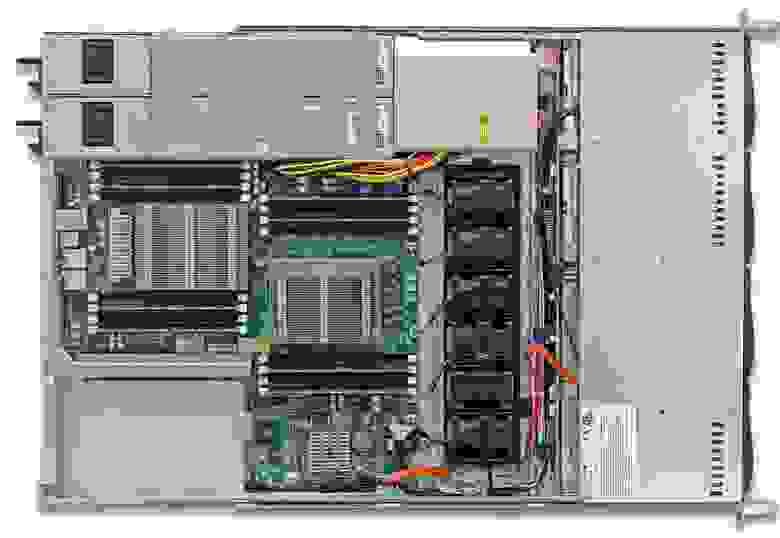soho решения что это
В какие сети затягивает нас второй домашний компьютер, или что такое SOHO?
Рано или поздно многие семьи задумываются о приобретении второго компьютера. Подрастает двое детей, жена тянет у мужа любимую клавиатуру, хочет пообщаться с подругами. Причин много. Решение тоже вроде бы простое — приобрести еще один компьютер. Однако сегодня компьютер без Интернета вроде бы и не компьютер. И вот тут мы и попадаем в эти самые сети. Локальные. Класса SOHO.
SOHO для знатоков Лондона говорит о многом. Но это всего лишь аббревиатура (Small Office Home Office — малый офис, домашний офис), и никакого Лондона. Практически все сетевое оборудование, продающееся в магазинах и компьютерных супермаркетах, принадлежит этому классу. SOHO подразумевает, что нам не надо утруждать себя сложными расчетами сегментов сетей, длинной кабелей и прочими премудростями сетевых технологий. Мы просто приобретаем пару-тройку коробочек и кабелей.
Пара (тройка…) домашних компьютеров сразу потребует от нас решительных действий по их соединению. Либо для совместного использования Интернета, принтера, обмена файлами, либо для создания игровой среды. Обобщая, говорим, что мы совместно используем имеющиеся ресурсы. Правда, может потребоваться еще и широкополосный Интернет вместо простого коммутируемого доступа на 22 килобита.
Что для этого нужно?
Реализация локальной сети может быть как проводной, так и беспроводной. Последнее время в роли беспроводной технологии широко используется Wi-Fi. По этой технологии можно сегодня даже подключаться к провайдерам услуг Интернета. Однако организация беспроводной сети требует больших затрат, в том числе и на безопасность.
Для организации сети из двух компьютеров без доступа к Интернет требуется только один проводок и два сетевых адаптера (сетевых карты). Но, если у нас больше двух компьютеров или доступ в Интернет, а еще и IP-телевидение, то необходима более сложная сеть. Для ее организации потребуется специальная коробочка. И может быть, даже и не одна.
Такие коробочки называются по-разному. По старинке многие их называют свичами или хабами. Но продаваемые сегодня коробочки многофункциональны и включают в себя самые разные функции. То, что провайдер нам продает как модем, на самом деле оказывается маршрутизатором, концентратором с функцией файервола и сервера DHCP. Слова страшные, но пугаться их не надо. Для организации простой сети они не принципиальны. Как говорят по-русски: хоть горшком назови, только в печку не ставь. У консультанта нам надо просто выяснить, что эта коробочка может.
У такой коробочки обычно есть «вход» и «выход». На «вход» у нас попадает Интернет, на «выход» — наши компьютеры, сканеры, принтеры (сетевые, это круто!) и теле-приставки. Наша задача посчитать, сколько у нас компьютеров, чтобы определить количество «выходов», и сколько у нас провайдеров, чтобы определить количество «входов». Входы обычно называются WAN-портами, а «выходы» — LAN-портами. Устройство с двумя WAN-портами — это уже крутая «железяка», называемая часто межсетевым экраном. Она и стоит гораздо дороже. «Вход» может быть как сетевым, так и телефонным.
«Коробочки» можно соединять друг с другом иерархически. Например, к «главной» «коробочке» можно со стороны «выходов» подключить четыре провода, которые послужат входами других четырех «коробочек», каждая в своей комнате. Это позволит таскать пару ноутбуков из комнаты в комнату, не задумываясь о расположении. Кроме того, это позволяет проектировать самые разные конфигурации, когда функции каждой конкретной «коробочки» ограничены.
«Коробочки» бывают разной цены. Промышленные стоят десятки тысяч долларов. Наши же «соховские» — десятки. Самые дешевые делают из сильно пахнущей пластмассы. В детскую комнату «такое» не поставишь. Так что лучше разориться на 50−60 долларов и купить железную.
Кроме «коробочек» нужно еще и соединение. Если наша «коробочка» с Wi-Fi, то провода не нужны, иначе нам потребуется кабель (витая пара). Для соединений компьютеры должны быть оснащены либо сетевыми адаптерами (картами), либо адаптерами Wi-Fi. Длина провода нас не должна сильно волновать, так как предельная равна 100 метрам. Трудно представить себе квартиру, где нужны более длинные провода. Если сеть должна покрывать сотни метров, то это уже не SOHO. Самостоятельно ее лучше не собирать, а обратиться к специалистам.
Также не стоит задумываться о соединении самого кабеля, прямое оно или кроссовое. «Замороченные» профессионалы любят пудрить мозги неспециалистам. Практически все современные «коробочки» сами определяют, что им надо. Достаточно пользоваться прямыми кабелями.
Рассмотренные в статье сети SOHO являются наиболее простым и доступным способом реализации локальной сети в квартире. Для такокго рода применения они и создавались. Цена всей сети может составлять несколько десятков долларов, что несравнимо со стоимостью второго компьютера. Так что не стоит экономить на проводах. Лучше сделать свои возможности более широкими, а использование компьютеров более удобным.
Беспроводные маршрутизаторы класса SOHO. Часть 1
В сегодняшнем материале мы решили рассмотреть сразу девять маршрутизаторов класса SOHO со встроенным модулем беспроводной связи Wi-Fi, предназначенных для домашнего использования и малых офисов. Для начала мы решили уйти от стандартного формата подобных материалов и в первую очередь провести тестирование, а уже потом начать описывать каждую конкретную модель. Из-за общего количества рассматриваемых устройств мы разбили статью на три части и сегодня представляем вам первую часть, посвящённую тестированию.
Методика тестирования
Тестирование маршрутизаторов проходило в три этапа. На первом этапе оценивалась производительность собственно маршрутизатора при передаче данных между сегментами WAN и LAN; на втором – между сегментами WLAN и WAN, и на последнем этапе – между сегментами WLAN и LAN.
Тестирование производительности маршрутизаторов проводилось с помощью специального программного обеспечения NetIQ Chariot версии 5.0, разработанного специально для тестирования сетевого оборудования.
Для тестирования использовался стенд, состоящий из ПК и ноутбука на базе мобильной технологии Intel Centrino с интегрированным беспроводным адаптером Intel PRO/Wireless 2200 BG (версия драйвера 9.0.1.59). На ноутбуке и ПК устанавливалась операционная система Microsoft Windows XP Professional SP3.
Тест 1. Скорость маршрутизации WAN–LAN (проводной сегмент)
Первоначально измерялась пропускная способность маршрутизатора при передаче данных между сегментами WAN и LAN, для чего к WAN-порту маршрутизатора подключался ПК, имитирующий внешнюю сеть, а к LAN-порту – ноутбук, имитирующий внутреннюю сеть. Сетевые настройки портов маршрутизатора и сетевых адаптеров подключённых ПК показаны в табл. 1.
Таблица. 1. Сетевые настройки при тестировании маршрутизатора в режиме WAN–LAN
| Компьютер, подключаемый к WAN-порту | WAN-порт маршрутизатора | LAN-порт маршрутизатора | Компьютер, подключаемый к LAN-порту | |
| IP-адрес | 10.0.0.10 | 10.0.0.254 | 192.168.1.254 | 192.168.1.20 |
| Маска подсети | 255.255.255.0 | 255.255.255.0 | 255.255.255.0 | 255.255.255.0 |
| Шлюз по умолчанию | 10.0.0.254 | 10.0.0.10 | — | 192.168.1.254 |
После этого с использованием программного пакета NetIQ Chariot 5.0 измерялся трафик по протоколу TCP между компьютерами, подключёнными к маршрутизатору, для чего в течение 5 мин. запускались скрипты, эмулирующие передачу и получение файлов соответственно. Инициирование на передачу данных происходило из внутренней LAN-сети. Передача данных от LAN- к WAN-сегменту эмулировалась с использованием скрипта Filesndl.scr (передача файлов), а передача в обратном направлении – с помощью скрипта Filercvl.scr (получение файлов). Схема тестирования маршрутизатора в режиме WAN–LAN приведена на рис. 1.
Кроме того, проверялась производительность маршрутизатора при использовании демилитаризованной зоны (DMZ-зона). Возможно, для домашних пользователей данная функция и не очень актуальна (мало кому необходимо получить доступ к своему домашнему ПК извне), но для корпоративных пользователей эта функция может оказаться востребованной.
Для проверки скорости маршрутизации при использовании DMZ-зоны компьютер во внутренней сети (ноутбук) помещался в демилитаризованную зону. Инициирование на передачу данных происходило из внешней WAN-сети, а скорость передачи данных между DMZ-и WAN-сегментами сети измерялась так же, как и в предыдущем тесте. Схема тестирования маршрутизатора в режиме WAN–DMZ приведена на рис. 2.
Рис. 1. Схема тестирования маршрутизатора в режиме WAN–LAN
Рис. 2. Схема тестирования маршрутизатора в режиме WAN–DMZ
Тест 2. Скорость маршрутизации WAN–WLAN (беспроводной сегмент)
На следующем этапе оценивалась скорость маршрутизации при передаче данных между внешним сегментом WAN и внутренним беспроводным сегментом сети (WLAN). Для этого к порту WAN подключался ПК по интерфейсу 10/100 Base-TX, а между встроенной точкой доступа и ноутбуком на базе мобильной технологии Intel Centrino c интегрированным беспроводным адаптером устанавливалось беспроводное соединение по протоколу IEEE 802.11g. Сетевые настройки портов маршрутизатора и сетевых адаптеров подключённых ПК приведены в табл. 2.
Таблица. 2. Сетевые настройки при тестировании маршрутизатора в режиме WAN–WLAN
| Компьютер, подключаемый к WAN-порту | WAN-порт маршрутизатора | LAN-порт маршрутизатора | Компьютер во WLAN-сегменте сети | |
| IP-адрес | 10.0.0.10 | 10.0.0.254 | 192.168.1.254 | 192.168.1.20 |
| Маска подсети | 255.255.255.0 | 255.255.255.0 | 255.255.255.0 | 255.255.255.0 |
| Шлюз по умолчанию | 10.0.0.254 | 10.0.0.10 | — | 192.168.1.254 |
Схема тестирования маршрутизатора в режиме WAN–W LAN приведена на рис. 3.
Измерение скорости маршрутизации проводилось точно так же, как и в предыдущем тесте. Как показало наше тестирование, использование различных режимов шифрования трафика (WEP, TKIP, AES) никак не отражается на скорости передачи данных. Поэтому мы решили даже не приводить результатов, поскольку они полностью совпадают с соответствующими результатами в отсутствие шифрования.
Рис. 3. Схема тестирования маршрутизатора в режиме WAN–W LAN
Тест 3. Скорость маршрутизации LAN–WLAN (беспроводной сегмент)
Для тестирования встроенной в маршрутизатор точки доступа к LAN-порту подключался ПК по интерфейсу 10/100 Base-TX, а встроенная точка доступа взаимодействовала по протоколу 802.11g с ноутбуком, оснащённым интегрированным беспроводным контроллером. Измерение скорости передачи данных проводилось точно так же, как и в предыдущем тесте. Сетевые настройки портов маршрутизатора и сетевых адаптеров подключённых ПК приведены в табл. 3.
Таблица. 3. Сетевые настройки при тестировании маршрутизатора в режиме WAN–WLAN
| Компьютер, подключаемый к LAN-порту | LAN-порт маршрутизатора | Компьютер во WLAN-сегменте сети | |
| IP-адрес | 192.168. 1.100 | 192.168.1.254 | 192.168.1.20 |
| Маска подсети | 255.255.255.0 | 255.255.255.0 | 255.255.255.0 |
| Шлюз по умолчанию | — | — | 192.168.1.254 |
Результаты тестирования
Результаты тестирования маршрутизаторов по описанной выше методике приведены на рис. 4–7.
Рис. 4. Результаты тестирования маршрутизаторов в режиме LAN–WAN
Рис. 5. Результаты тестирования маршрутизаторов в режиме DMZ–WAN
Рис. 6. Результаты тестирования маршрутизаторов в режиме WLAN–WAN
Рис. 7. Результаты тестирования маршрутизаторов в режиме WLAN–LAN
Понятно, что использование одних лишь результатов тестов, отражающих скоростные возможности маршрутизаторов, для их объективного сравнения было бы крайне ошибочным. Конечно, производительность маршрутизаторов имеет большое значение, однако верно и то, что в большинстве случаев эта производительность остаётся невостребованной. К примеру, если ваш выделенный Интернет-канал имеет пропускную способность 256 Кбит/с (0,25 Мбит/с), то вряд ли скорость маршрутизации, измеряемая десятками мегабит в секунду (Мбит/с), имеет хоть какое-нибудь значение при выборе маршрутизатора. И в этом смысле на основании того, что для одного маршрутизатора скорость маршрутизации составляет 12 Мбит/с, а для другого – 75 Мбит/с, делать вывод, что второй маршрутизатор лучше первого, было бы неверно.
Но если ориентироваться лишь на результаты тестирования не совсем корректно, то как же тогда сравнивать маршрутизаторы? Давайте вспомним, что маршрутизаторы имеют различные функциональные возможности и возможности по настройке. Именно эти функциональные возможности, а отнюдь не незначительная разница в производительности, в конечном счёте и оказываются решающим обстоятельством в пользу выбора того или иного маршрутизатора. Поэтому в нашем сравнительном тестировании мы уделяли большое внимание именно функциональным возможностям маршрутизаторов. При этом мы опирались на то, что рассматриваемые нами модели ориентированы на конечного пользователя, поэтому они должны быть просты в настройке.
В плане функциональных возможностей маршрутизаторы могут значительно отличаться друг от друга. Это касается и беспроводной части, и встроенного Firewall. К примеру, разные беспроводные маршрутизаторы могут предусматривать различные режимы работы точки доступа (только точка доступа, режим моста, гибридный режим), поддерживать различные методы аутентификации и шифрования и т.д.
Варианты настройки Firewall ещё более разносторонние – это и возможности активирования протокола NAT, и активирование различных правил, и возможности создания виртуального сервера. Кроме того, в некоторых моделях маршрутизаторов предусмотрены различные режимы VPN Pass Through, то есть режимы поддержки виртуальных туннелей.
Естественно, что отразить все функциональные возможности сравниваемых маршрутизаторов в некой единой таблице невозможно в силу их разнообразия. Поэтому подробно об особенностях каждого маршрутизатора мы расскажем при описании конкретных моделей. Однако, учитывая, что многие функции маршрутизаторов идентичны друг другу, первоначально мы рассмотрим типичные функциональные возможности современных беспроводных маршрутизаторов.
Функциональные возможности современных беспроводных маршрутизаторов
Большинство беспроводных маршрутизаторов класса SOHO имеют один WAN-порт и четыре LAN-порта. С учётом интегрированной в маршрутизатор точки доступа это позволяет строить достаточно гибкую сетевую инфраструктуру, сочетающую в себе как кабельные, так и беспроводные сегменты сети. Впрочем, есть и исключения. Так, в маршрутизаторах, которые можно охарактеризовать как карманные, имеется всего один порт, который, в зависимости от режима работы маршрутизатора, может выполнять либо функцию WAN-порта, либо функцию LAN-порта.
Настройка WAN-и LAN-сегментов сети
Традиционно функции настройки внутренней сети (сегмент LAN) включают возможность задания IP-адреса и маски подсети самого маршрутизатора, а также настройку встроенного DHCP-сервера и указание временного интервала (DHCP time leasing), в течение которого автоматически присваиваемые IP-адреса не меняются.
Кроме того, может быть предусмотрена настройка таблицы Force IP-MAC Mapping (название может быть иным, но суть та же), в которой задаётся соответствие между IP-и MAC-адресом сетевого устройства.
В функции по настройке внешней сети (сегмент WAN) входит возможность указания типа и настройки параметров интерфейса подключения к внешней сети (Интернету). Маршрутизаторы могут предусматривать несколько типов подключения к внешней сети:
При использовании динамического присвоения IP-адреса (Dynamic IP Address) потребуется указать лишь Host Name, то есть имя вашего узла в сети.
При использовании статического IP-адреса (Static IP Adddress), кроме присвоения имени ISP, потребуется указать IP-адрес WAN-порта (WAN IP Address), маску подсети (WAN Subnet Mask), шлюз по умолчанию (WAN Gateway), а также DNS сервера.
При использовании подключения типа PPPoE (наиболее распространённая ситуация) необходимо задать также имя ISP (Internet Service Provider), указать логин и пароль для доступа в Интернет и адреса DNS-серверов (то есть указать всю ту информацию, которой вас снабжает провайдер Интернета).
Если провайдер предполагает тип подключения PPPoE Unnumber (что вряд ли), то дополнительно придётся задать имя соединения (ISP Name), имя пользователя и пароль, а также имя сервиса и DNS серверов. Кроме того, потребуется указать IP-адрес и маску подсети для WAN-порта и задать тип аутентификации (Auto, CHAP, PAP), а также указать настройки протокола NAT (Disable, Enable, UPnP& NAT)
Настройка беспроводной сети
Возможности по настройке беспроводной сети традиционно включают в себя возможность указания идентификатора сети (SSID), задания скорости соединения и выбора канала связи. Кроме того, многие маршрутизаторы поддерживают возможность указания типа сети (только клиенты 802.11 g или смешанная сеть), что позволяет ограничить беспроводную сеть только клиентами, поддерживающими протокол 802.11g. Это, в свою очередь, повышает скорость связи, поскольку в смешанной сети, состоящей из клиентов, поддерживающих протоколы 802.11g и 802.11b, скорость соединения уменьшается за счёт использования несколько иных алгоритмов взаимодействия между клиентами сети, нежели в гомогенной сети.
Кроме того, беспроводные маршрутизаторы могут поддерживать режим Hide SSID (Broadcast SSID), что делает беспроводную сеть «невидимой» при сканировании беспроводных сетей. Фактически Hide SSID является функцией, повышающей безопасность беспроводного соединения – если не знать SSID беспроводной сети, то подключиться к ней нельзя, поскольку в списке обнаруженных беспроводных сетей данная сеть просто не будет отражена.
Методы повышения безопасности беспроводного соединения включают возможность настройки фильтра по MAC-адресам, а также различные функции аутентификации пользователей и шифрования данных.
Как выбрать оптимальное серверное решение и не ошибиться
Если вы уже сделали для себя стратегический выбор в пользу покупки сервера и создания собственной IT-инфраструктуры, то следующим вашим шагом станет выбор конкретной серверной платформы.
Мы уже рассказывали, как выбрать сервер для небольшой компании, и эта статья – ее логическое продолжение, из которой вы узнаете, как именно выбрать подходящую вам серверную платформу, как это повлияет на бизнес и почему этот выбор важен.
Выбор из трех сегментов: Enterprise, SMB, SoHo
Сегодня достаточно широко распространена система разделения серверного оборудования по его качеству, надежности и предназначению на несколько сегментов. Лучше всего ее можно сформулировать так:
Оборудование SoHo проще, его стоимость меньше, и оно больше подходит для решения несложных задач. Как правило, производительную и надежную IT-инфраструктуру из оборудования уровня SoHo не строят, так как оно лучше подходит для домашних и офисных сетей, предназначенных для небольших нагрузок и способных объединить в себе лишь небольшое число хостов.
С другой стороны, реалии таковы, что иногда именно небольшому предприятию выгоднее будет использовать небольшое количество оборудования уровня Enterprise со всей его высокой отказоустойчивостью, достаточной масштабируемостью и отличным уровнем сервиса/технической поддержки, тогда как некоторые сравнительно большие предприятия смогут обойтись, сэкономив, и SMB уровнем – ведь совокупная стоимость владения оборудованием и ПО не сводится только к их закупке. Также в неё входит содержание, обслуживание и ремонт оборудования, плюс, конечно же, потери от простоев. Ну а огромные корпорации могут создавать собственные серверные и даже ЦОДы, комбинируя оборудование всех уровней в своей инфраструктуре.
Чтобы определиться с выбором оборудования вам необходимо:
Ниже мы так же обсудим, что бывает, если совмещать производителей оборудования, а также как сделать собственную инфраструктуру устойчивей. Однако какой бы путь вы ни выбрали – никогда не забывайте про масштабируемость.
«Большая тройка»
Главные представители сегмента – всем известная «Большая тройка»: Hewlett-Packard, IBM (Lenovo) и Dell, предлагающие элитное оборудование, созданное для обеспечения высокой производительности, а также удобства апгрейда и управления системой в целом, однако не лишенное недостатков. Их главным недостатком, несомненно, является стоимость приобретения данного оборудования, так как создание столь совершенной техники – дело далеко не дешевое.
Каждый вендор «Тройки» старается создать максимально отказоустойчивую и надежную систему, продумывая каждую мелочь и деталь. Как правило, данные производители жестко регламентируют поддерживаемые (и соответственно протестированные) своим железом комплектующие, попутно распространяя их в «канале». Поэтому у каждого производителя возникает целая экосистема из собственного софта и железа, произвольная замена которого может повлечь потерю в производительности. Но эти ограничения не заложены на уровне железа.
Также стоит помнить, что одним из главных достоинств этих вендоров является предоставляемый сервис (Care Pack HP, ProSupport Dell и ServicePac IBM). Это очень недешевая услуга, доступная в нескольких вариациях, некоторые из которых могут повысить стоимость оборудования в полтора-два раза. При таких затратах специалисты технической поддержки будут доступны 24/7 и время их отклика не будет превышать нескольких часов.
Но техподдержка вполне может отказать в помощи или гарантии, если вы обратитесь туда с системой, в которой будут установлены не одобренные производителем комплектующие. Это сводит смысл экономии на нет.
Удобство и простота в управлении вашим серверным парком также могут быть достигнуты в том случае, если Вы строите всю инфраструктуру на платформе одного производителя.
Кроме всего вышесказанного, дорогостоящее, мощное (и не всегда достаточно гибкое) оборудование из Enterprise-сегмента способно обеспечить своему владельцу избыточную отказоустойчивость, производительность и лишние сервисы.
Ну и, конечно, стоит понимать, что любые серверы выходят из строя и подвержены зачастую непредсказуемым проблемам с совместимостью и обновлением ПО. Просто Enterprise-сегмент менее этому подвержен и старается предоставить все необходимые ресурсы, чтобы максимально быстро решить возникшую проблему.
Выбор из «Тройки»
Конкурентная борьба между членами «Большой Тройки» — это уже очень давнее высокотехнологическое соперничество. Администрация любого из этих гигантов – практически отдельная профессия, поэтому сравнить их достоинства и недостатки довольно сложно. В общем виде они выглядят так:
Чтобы не только на словах, но и на деле продемонстрировать эти различия, давайте рассмотрим несколько мощных серверов от «Тройки» в форм-факторе 1U, идеально подходящих для виртуализации (и их б/у-аналоги – где возможно их подобрать):
Виртуализация предъявляет больше всего требований к вычислительной мощности сервера, и наличие в линейке у того или иного производителя сервера под виртуализацию довольно показательно. Наиболее изящное решение, мощное и недорогое, из представленных предлагает HP, хотя сервер Dell способен на большее, но и стоит он в полтора раза больше. Самым дорогим получился сервер Lenovo – в нем меньше слотов для оперативки, но достаточно мощные процессоры.
SMB или Enterprise?
Supermicro – нишевый игрок
Главным и наиболее популярным игроком в SMB-сегменте является компания Supermicro, которой фактически удалось воплотить универсальный конструктор, совместимый с самыми разнообразными компонентами. На этой платформе можно строить что угодно из чего угодно, а утверждение, что его серверы менее надежны и выходят из строя чаще, чем оборудование «Тройки», всегда наталкивается на отсутствие статистики и возражения армии довольных пользователей бренда. Так что именно при упоминании о Supermicro встает вопрос – SMB ли это или Enterprise? Пока что больше голосов раздается в пользу первого варианта, но, может быть, это просто сила инерции мышления?
У Supermicro также присутствует свой интерфейс управления серверами в условиях отсутствия физического доступа к ним – IPMI, который хоть и не может похвастаться таким же богатым функционалом как у «Тройки», однако может показать системные логи, отрегулировать скорость оборотов вентиляторов и предоставить доступ к iKVM Console Redirection.
Да, полная поддержка удаленной прошивки некоторых комплектующих в платформах Supermicro отсутствует (например, дискретного Raid контроллера или сетевой карты). Слишком уж большое количество различного железа можно в ней использовать, и просчитать все ситуации комплектации, как это делается в Enterprise-сегменте, в данном случае невозможно. Но именно это и обеспечивает гибкость платформы, которой так недостает «Тройке».
Однако не раз мы встречались с ситуациями, когда некоторые отдельные части платформы, — блоки питания, вентиляция, бэкплейн, — у Supermicro подводили. Чтобы добиться достаточной отказоустойчивости системы исключительно на Supermicro, инфраструктуру можно резервировать, продублировав каждый сервер, и в сумме это может оказаться дешевле приобретения аналогичной платформы от «Тройки». Справедливости ради стоить заметить, что это вдвое увеличит затраты на охлаждение, электропитание и их обслуживание в целом.
Элементарная логика подсказывает очевидное решение: важные/критические для компании сервисы разворачиваются на оборудовании (серверах) уровня enterprise, менее важные – на серверах SMB-уровня. Тут, конечно, все должно зависеть от конкретной ситуации, и ваше решение должно опираться на возможности вашего бюджета и оценку рисков.
Другой частый лайфхак, в котором нет минусов удвоенного питания и охлаждения – использовать целые запасные серверы Supermicro для холодной замены, только вынимать не отдельный блок питания/диск, а целый rack разом. Такой трюк с оборудованием от «Тройки» вряд ли имеет смысл.
Отдельно стоит сказать несколько слов про техподдержку Supermicro. У компании нет представительства в России, и техническая поддержка не контактирует с конечным пользователем. Не стоит удивляться, если вам придется ждать ответа в течение недели-другой, а ваш поставщик выполнит гарантийные обязательства с большой задержкой.
Опять обращаясь к конкретным примерам, вспомним мощную сборку сервера виртуализации Supermicro Team Server R1-E54 (1U), 2хE5-4600 v2 (12 ядер), до 1024ГБ, блок питания 1400W. Стоит он от 167 000 рублей, но при этом по мощности и потенциалу свободно конкурирует с «Большой тройкой».
Правда, покупать в ЗИП такой сервер будет уже накладно. А вот упомянутую нами выше модель б/у сервера за те же деньги можно купить одну в работу и одну про запас — мощность у них сопоставимая.
Fujitsu – свой среди чужих, чужой среди своих
Немалую популярность на отечественном рынке сегодня успели набрать серверы японской компании Fujitsu, которая занимается не только производством серверного оборудования, но и созданием суперкомпьютеров.
Она пока не настолько известна, как «Тройка» или Supermicro, но ее представители утверждают, что она занимает четвертое место на мировом серверном рынке и первое на японском (хотя по данным некоторых источников, на местном рынке ее теснит компания NEC – в 13 году доля Fujitsu на японском рынке серверов на процессорах x86 была на 5% меньше, чем NEC). Fujitsu всеми доступными средствами рвется присоединиться к «Большой Тройке», стараясь не уступать ни в отказоустойчивости производимого оборудования, ни в масштабируемости, ни в сервисе.
В отличие от SM, Futjitsu имеет представительство в России и старается создать сервис, максимально приближенный к предлагаемому «Тройкой» — Support Pack, который в расширенном виде также предполагает круглосуточную техподдержку, быструю реакцию, вызов специалистов и продление гарантийного срока. Кроме того, компания также готова заключить с клиентами Solution Contract, обеспечивающий поддержку и настройку программного обеспечения в соответствии с нуждами определенного проекта, мониторинг оборудования специалистами компании и рекомендации по расширению или улучшению инфраструктуры.
Мощный современный сервер виртуализации Fujitsu Primergy RX2530M1 (1U), 2xE5-2600v3 (6 ядер), до 1536ГБ, 2 блока питания мощностью 450 Вт/800 Вт стоит всего 112 694 рублей. Обходит по возможностям оперативной памяти соответствующие сборки Supermicro, может быть немного «провисает» в мощности процессора, но зато стоит сравнительно дешево, тогда как производитель заявляет об отказоустойчивости уровня «Тройки».
К сожалению, наработанной репутации у этого бренда в нашей стране еще просто нет, так что определить его положение между «Тройкой», за которой он якобы идет во всем мире, и Supermicro, которую поддерживает своим кошельком целая армия поклонников, сложно. Возможно, кто-нибудь увидит для себя возможность при выборе этой платформы неплохо сэкономить попросту на договоренностях с компанией о скидках, но в этом придется надеяться на собственную деловую хватку.
Суммируя сказанное
Итак, если для вас ключевым параметром при выборе является отказоустойчивость, если вы уже сейчас понимаете, что систему точно придется масштабировать, а возникшие проблемы решать максимально быстро — выбирайте из «Большой Тройки». Скорее всего меньше всего затрат будет с Lenovo, в HP наверняка получится найти хорошее сочетание стоимости с производительностью (и жесткое ограничение по железу) — однако тут уже исходить нужно из конкретно стоящих задач.
Если хочется сэкономить и получить мощное производительное оборудование — стоит подумать о системе на основе платформы Supermicro, однако в таком случае перед вами будет стоять задача (вполне, как мы показали, решаемая) обеспечения отказоустойчивости. То же можно сказать, если у вас недостаточно финансирования для «Тройки» — и в таком случае можно подумать над альтернативными платформами, которые меньше представлены у нас в стране, но ценятся в мире — например, Fujitsu.
А с какими достоинствами и недостатками оборудования этих вендоров сталкивались вы?